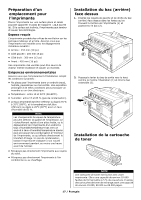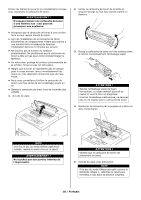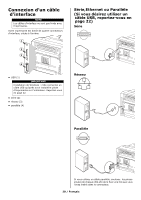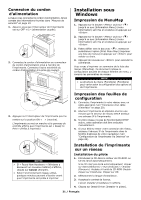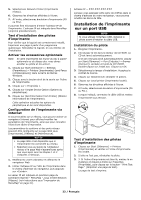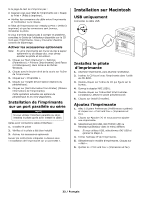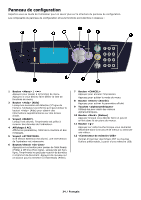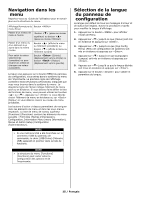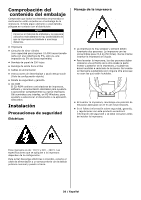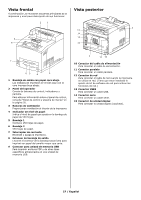Oki B710n B710, B720, B730 Setup Guide (English, Fran栩s, Espa?ol, P - Page 22
Installation de l'imprimante, sur un port USB
 |
View all Oki B710n manuals
Add to My Manuals
Save this manual to your list of manuals |
Page 22 highlights
5. Sélectionnez Network Printer (Imprimante réseau). 6. Observez les directives affichées à l'écran. 7. À l'invite, sélectionnez émulation d'imprimante (PS ou PCL). Il pourrait être nécessaire d'entrer l'adresse IP de l'imprimante. L'adresse IP est indiquée dans MenuMap (imprimé précédemment). Test d'installation des pilotes d'imprimante Pour vérifier que le logiciel est correctement installé, Imprimiez une page à partir d'un programme quelconque. Réinstallez le logiciel, en cas d'échec de l'installation. Activer les accessoires optionnels Note: Si votre imprimante est munie du bac à papier optionnels ou du disque dur, vous devez accéder au pilote et les activer. 1. Cliquez sur Start (Demarrer) > Settings (Paramètres) > Printers (Imprimantes) [and Faxes (et télécopieurs)] dans la barre de tâches Windows. 2. Cliquez avec le bouton droit de la souris sur l'icône de l'imprimante. 3. Cliquez sur « Propriétés ». 4. Cliquez sur l'onglet Device Option (Options du périphérique). 5. Cliquez sur [Get Information from Printer] (Obtenir informations de l'imprimante). Cette opération actualise les options du périphérique et les rend disponibles. Configuration de l'imprimante via Internet Si vous travaillez sur un réseau, vous pouvez utiliser un navigateur Internet pour afficher/modifier les paramètres de l'imprimante, ainsi que pour connaître l'état d'une tâche d'impression. Les paramètres du système et des ports réseau peuvent être configurés sur la page Web sous [Imprimante], [Réseau] et [Maintenance]. NOTES > La page Web n'est disponible que si l'imprimante est connectée au réseau. > Reportez-vous au Guide de l'utilisateur réseau si la page Web n'apparaît pas après que vous ayiez suivi les étapes 1 et 2 indiquées ci-dessous. 1. Redémarrez votre ordinateur et démarrez le navigateur Web. 2. Entrez l'adresse IP ou l'URL de l'imprimante dans le champ d'adresse du navigateur, puis appuyez sur . La valeur IP est indiquée en première page du sommaire imprimé " MenuMap ", sous le titre Network (Réseau) (voir instructions sous "Impression de MenuMap" en page 21). Adresse IP Lorsque vous saisissez cette série de chiffres dans le champ d'adresse de votre navigateur, vous pouvez omettre les zéros de tête. Installation de l'imprimante sur un port USB NOTE Si vous utilisez l'interface USB, installez le pilote avant d'installer le câble USB. Installation du pilote 1. Éteignez l'imprimante. 2. Introduisez le CD dans le lecteur de CD-ROM. Le CD est lancé automatiquement. Si le CD n'est pas lancé automatiquement, cliquez sur Start (Démarrer) > Run (Exécuter) > Browse (Parcourir). Accédez à l'unité de CD=hROM. Double-cliquez sur Install.exe. Cliquez sur OK. 3. Sélectionnez la langue d'installation. Acceptez le contrat de licence. 4. Cliquez sur Install Driver [Installer le pilote]. 5. Cliquez sur Local printer (Imprimante locale). 6. Observez les directives affichées à l'écran. 7. À l'invite, sélectionnez émulation d'imprimante (PS ou PCL). 8. Lorsque indiqué, connectez le câble USB et mettez l'imprimante sous tension. Test d'installation des pilotes d'imprimante 1. Cliquez sur Start (Démarrer) > Printers (Imprimantes) et vérifiez si l'icône d'imprimante est visible. 2. Si elle ne l'est pas, réinstallez le pilote. 3. 3 Si l'icône d'imprimante est bien là, mettez-la en évidence et cliquez à droite sur Properties (Propriétés), puis cliquez sur le bouton " Print Test Page " (Imprimer une page de test). La page de test s'imprime. 22 / Français